win10系统删除升级文件的详细步骤
更新win10系统后都有缓存文件存留在电脑中,这些升级文件不但占用内存空间,严重拖慢系统运行速度,防着也没什么用处。那么win10系统如何安全删除升级文件?其实方法很简单,本文系统城小编详解win10系统删除升级文件的方法。
具体方法如下:
1.进入系统桌面,双击此电脑打开,然后鼠标右键C盘,选择属性打开,进入下一步。
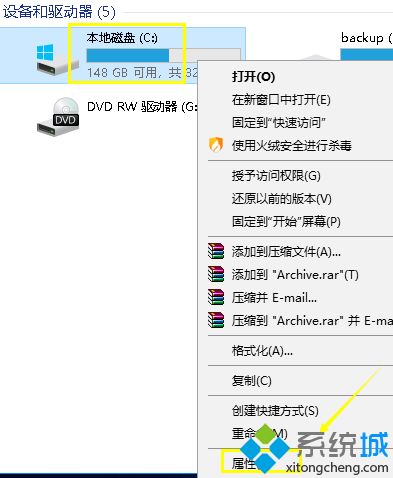
2.在打开的磁盘属性界面点击磁盘清理,进入下一步。
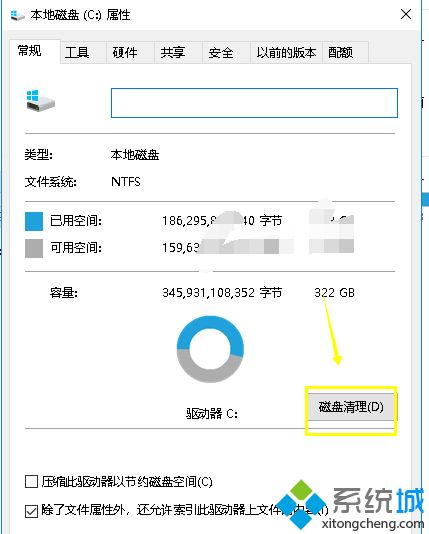
3.这是系统会自动扫描电脑中存在的垃圾文件,耐心等待即可。
4.扫描结果出来之后,点击界面左下方的清理系统文件按钮,进入下一步。
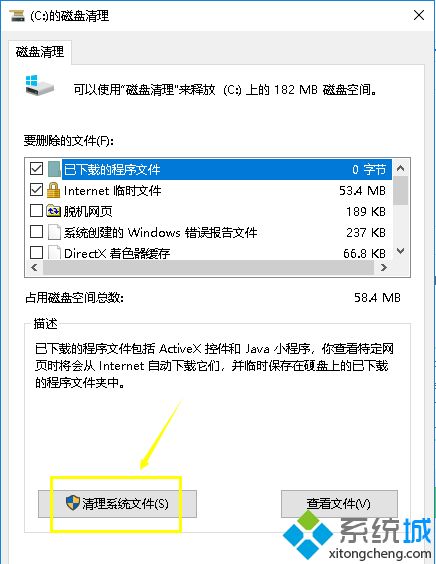
5.这是系统会扫描电脑中的系统更新文件和驱动包文件,耐心等待即可。
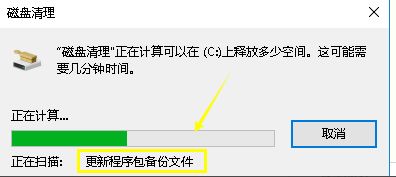
6.出现扫描结果后,将需要删除的文件勾选,然后点击确定按钮,进入下一步。
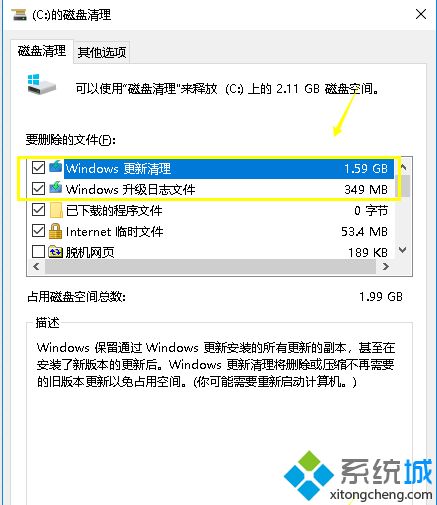
7.在弹出的磁盘清理提示框中,点击删除文件,进入下一步。
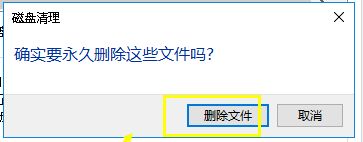
8.接下来系统就会自动清理各种垃圾了,耐心等待清理完毕即可。
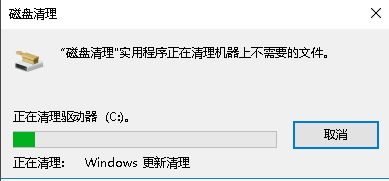
一般升级win10系统会产生成大量垃圾文件,这些文件都没什么用处,删除是非常有必要的,有需要的小伙伴快来操作设置。
我告诉你msdn版权声明:以上内容作者已申请原创保护,未经允许不得转载,侵权必究!授权事宜、对本内容有异议或投诉,敬请联系网站管理员,我们将尽快回复您,谢谢合作!










